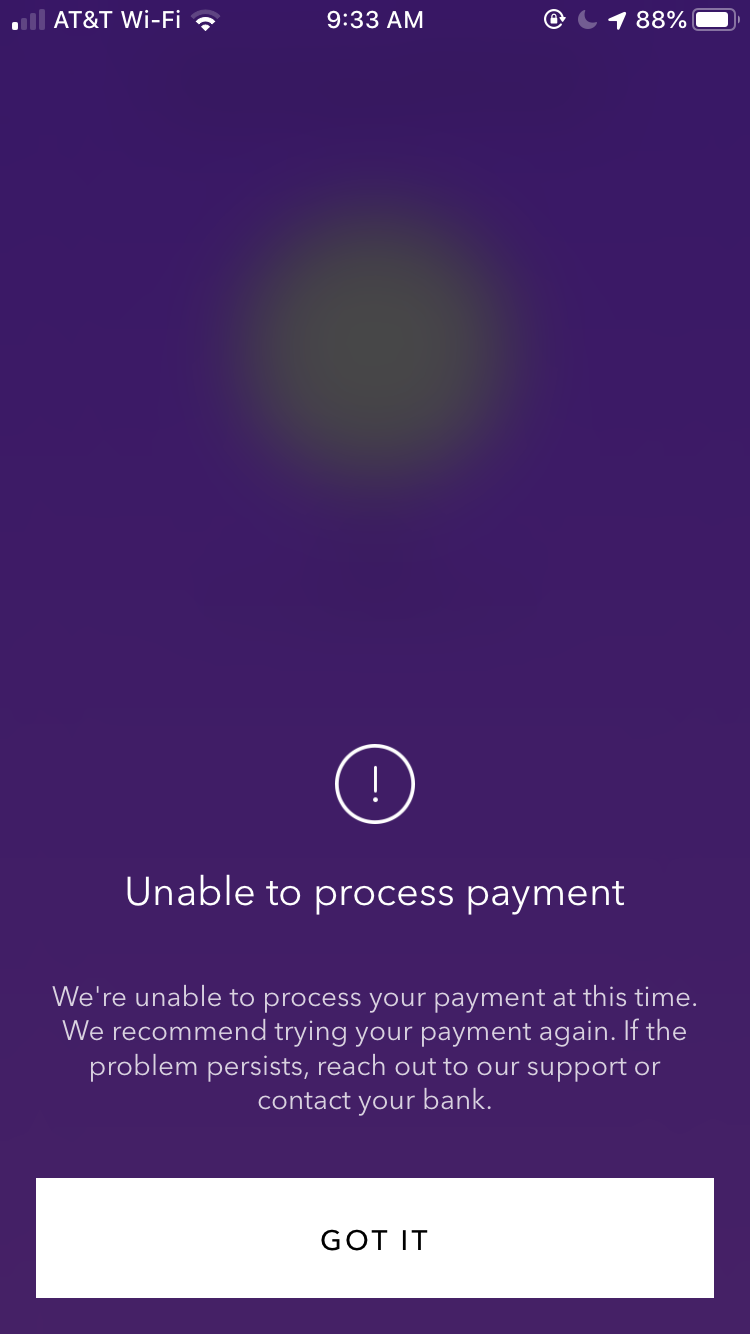So korrigieren Sie verschwommene Bilder auf dem iPhone auf 5 verschiedene Arten
- Häufige Ursachen sind Unschärfe, verwackelte Kamera, Bewegungsunschärfe und schmutzige Objektive. Lösungen umfassen das Anpassen des Fokus, das Stabilisieren der Kamera, das Erhöhen der Verschlussgeschwindigkeit und das Reinigen des Objektivs.
- Verwenden Sie Online-Tools wie PicWish, Apps von Drittanbietern wie Adobe Lightroom oder die Fotos-App des iPhone. Diese Tools können Schärfe und Klarheit mit unterschiedlichem Wirkungsgrad verbessern.
- Halten Sie das Objektiv sauber, verwenden Sie den Fokusmodus, sorgen Sie für gute Beleuchtung und erwägen Sie die Verwendung von Aktionsmodi wie Serienbildern. Die richtige Handhabung und die richtigen Kameraeinstellungen sind entscheidend für klare Fotos.
Haben Sie schon einmal aus großer Entfernung oder während der Bewegung ein Foto geschossen und festgestellt, dass es völlig verschwommen ist? Das kommt häufig vor, sogar bei den Spitzenkameras des iPhone. Manchmal sind die Bilder nicht scharf, aber es gibt eine Lösung.
Sie können Fotobearbeitungs-Apps verwenden, um diese verschwommenen Aufnahmen zu verbessern. Heutzutage gibt es viele solcher Apps, die verschwommene Bilder in gestochen scharfe verwandeln können.
In diesem Artikel führen wir Sie durch verschiedene Arten von verschwommenen Bildern auf Ihrem iPhone, zeigen Ihnen, wie Sie sie mithilfe der Fotos-App des iPhones, Online-Tools oder Apps von Drittanbietern wieder klar machen können, und geben Ihnen sogar Tipps, wie Sie verschwommene Bilder in Zukunft vermeiden können. Bleiben Sie dran, um diese verschwommenen Fotos in wertvolle Erinnerungen zu verwandeln.
Arten von verschwommenen Bildern auf dem iPhone
Bevor wir fortfahren, müssen wir die Haupttypen und Ursachen für verschwommene iPhone-Bilder verstehen. Zu den typischsten gehören:
1. Unscharf
 Unscharfes Bild
Unscharfes Bild
Wenn Sie ein Foto machen, das nicht ganz scharf ist, liegt das daran, dass Ihre Kamera nicht auf Ihr Motiv fokussiert. Das kann an schwachem Licht, einer verschmierten Linse oder einfach nur an geringem Kontrast liegen. Sie können dies beheben, indem Sie auf Ihren iPhone-Bildschirm tippen, um auf die gewünschte Stelle zu fokussieren, oder indem Sie die Fokussperre verwenden, um die Kamera an einer bestimmten Stelle ruhig zu halten.
2. Verwackelte Kamera
Wenn Ihre Hände beim Aufnehmen eines Bildes zittern, insbesondere in dunkleren Umgebungen, kann Ihr Foto unscharf werden. Dies liegt daran, dass die Kamera mehr Zeit benötigt, um das Bild aufzunehmen, und jede Bewegung kann es unscharf machen. Der Trick? Halten Sie Ihr iPhone mit beiden Händen und verwenden Sie ein Stativ oder einen Fernauslöser, um es stabil zu halten.
3. Bewegungsunschärfe
 Bewegungsunschärfebild
Bewegungsunschärfebild
Dies passiert, wenn sich das zu fotografierende Objekt zu schnell bewegt, insbesondere bei schwachem Licht. Der Verschluss der Kamera bleibt länger geöffnet, wodurch jede Bewegung unscharf wird. Um dies zu vermeiden, versuchen Sie, den Verschluss zu beschleunigen (erhöhen Sie den ISO-Wert, um das schwache Licht aufgrund einer hohen Verschlussgeschwindigkeit auszugleichen) oder verwenden Sie den Serienbildmodus, um schnell eine Reihe von Aufnahmen zu machen. Auf diese Weise können Sie später das klarste auswählen.
4. Schmutzige Linse
Eine einfache, aber oft übersehene Ursache ist eine schmutzige Linse. Staub oder Fingerabdrücke können den Fokus der Kamera beeinträchtigen. Wischen Sie die Linse Ihres iPhones regelmäßig mit einem Mikrofasertuch oder einem Linsenreiniger ab, damit Ihre Fotos klar bleiben.
So entschärfen Sie Fotos auf dem iPhone
 Wie kann ich Unschärfe auf Fotos auf dem iPhone wiederherstellen?
Wie kann ich Unschärfe auf Fotos auf dem iPhone wiederherstellen?
Obwohl iPhones kein integriertes Tool zum Entschärfen von Fotos haben, können Sie die Schärfe mit dem Fotoeditor des iPhones leicht verbessern. Für umfassende Korrekturen sind Online-Tools oder Apps von Drittanbietern die besten Optionen. Sie können verschiedene Unschärfen wie körnige, weiche, Bewegungs- und Linsenunschärfe beseitigen, mit Ausnahme von absichtlich bearbeiteten Unschärfen.
1. Verwenden Sie ein Online-Tool, um verschwommene Bilder auf dem iPhone zu korrigieren
Sie können verschwommene Fotos ganz einfach mit kostenlosen Online-Tools korrigieren und das alles direkt von Ihrem iPhone aus. Generell empfehlen wir, beim Hochladen Ihrer iPhone-Fotos im Internet aus Datenschutzgründen vorsichtig zu sein. Einige Online-Sites sind für diesen Zweck jedoch sicher und vertrauenswürdig.
Empfohlen: PicWish
Wenn Sie Ihre unscharfen Fotos klar und neu aussehen lassen möchten, Bildwunsch ist ein Bildschärfer, mit dem Sie Ihre alten Fotos auffrischen und sie klar und schön machen können. So verwenden Sie PicWish, um Ihre verschwommenen Bilder wiederzubeleben:
- Besuchen PicWishs Seite mit der Funktion zum Entschärfen von Unschärfe in Ihrem bevorzugten Browser. Tippen Sie dort auf „Bild hochladen“.
 Tippen Sie auf Bild hochladen
Tippen Sie auf Bild hochladen - Befolgen Sie die Anweisungen auf dem Bildschirm, um das Foto auszuwählen, das Sie korrigieren möchten.
 Wählen Sie das Foto aus, das Sie reparieren möchten
Wählen Sie das Foto aus, das Sie reparieren möchten - Nachdem Sie Ihr Foto ausgewählt haben, tippen Sie auf „Fertig“, um es auf die Site hochzuladen.
 Tippen Sie auf „Fertig“, um das Bild hinzuzufügen
Tippen Sie auf „Fertig“, um das Bild hinzuzufügen - Warten Sie einen Moment, während PicWish Ihr Bild schärft und repariert.
 Warten Sie, bis das Tool seine Wirkung entfaltet
Warten Sie, bis das Tool seine Wirkung entfaltet - Wenn es fertig ist, tippen Sie auf „Bild herunterladen“, um Ihr verbessertes Foto herunterzuladen.
 Tippen Sie auf „Bild herunterladen“
Tippen Sie auf „Bild herunterladen“ - Tippen und halten Sie das Bild und wählen Sie „In Fotos speichern“.
 Tippen Sie auf „In Fotos speichern“
Tippen Sie auf „In Fotos speichern“
Mit diesen Schritten hilft Ihnen PicWish dabei, Ihren verschwommenen Fotos ganz einfach ihre ursprüngliche Pracht zurückzugeben.
↪ Andere zu berücksichtigende Online-Websites
Sie können auch andere Online-Tools zum Entschärfen Ihrer Bilder ausprobieren, wie zum Beispiel:
1. Foto:
Foto ist ein praktischer Online-Fotoeditor, der auch dabei hilft, Bilder zu glätten. Laden Sie einfach Ihr verschwommenes Bild auf Fotor hoch. Die Tools machen das Bild klarer, reduzieren die Unschärfe und verbessern die Details.
2. VanceAI:
VanceAI ist eine Website, die KI und traditionelle Bildbearbeitungstechniken verwendet. Laden Sie dort Ihre verschwommenen Fotos hoch und die intelligenten Algorithmen von VanceAI schärfen sie, was zu klareren und lebendigeren Bildern führt.
LESEN SIE MEHR: So generieren Sie kostenlos KI-Bilder ohne MidJourney ➜
2. Verwenden Sie Apps von Drittanbietern, um verschwommene Bilder auf dem iPhone zu korrigieren
Wenn die Fotos-App auf Ihrem iPhone nicht ausreicht, um verschwommene Bilder zu korrigieren, verwenden Sie Fotobearbeitungs-Apps von Drittanbietern. Im Apple App Store gibt es Apps, die verschwommene oder verzerrte Bilder korrigieren. Sehen Sie sich einige der besten Apps zum Korrigieren verschwommener Fotos auf Ihrem iPhone an.
Empfohlen: Adobe Lightroom
Adobe Lightroom für Mobilgeräte ist die erste Wahl zum Korrigieren verschwommener Bilder und für alle Arten der Bearbeitung. Sie können damit Fotos zuschneiden, Markierungen entfernen, Farben ändern und die Helligkeit und Intensität Ihrer Fotos anpassen. So verwenden Sie es, um verschwommene Bilder auf Ihrem iPhone zu schärfen:
- Öffne das Adobe Lightroom-App und tippen Sie auf das „Galeriesymbol“, um das unscharfe Foto von Ihrem iPhone zu laden.
 Tippen Sie auf das Galeriesymbol
Tippen Sie auf das Galeriesymbol - Wählen Sie Ihr Foto aus und tippen Sie dann auf „Hinzufügen“.
 Klicken Sie auf Hinzufügen
Klicken Sie auf Hinzufügen - Klicken Sie unten auf Ihrem Bildschirm auf die Schaltfläche „Bearbeiten“.
 Tippen Sie auf Bearbeiten
Tippen Sie auf Bearbeiten - Wischen Sie die Symbolleiste nach rechts und tippen Sie auf „Detail“.
 Tippen Sie auf Detail
Tippen Sie auf Detail - Verwenden Sie die Schieberegler für Schärfen, Radius, Detail und Maskierung, um Ihr Foto klarer zu gestalten. Passen Sie bei Bedarf auch andere Einstellungen an.
 Passen Sie die Optionen nach Belieben an
Passen Sie die Optionen nach Belieben an - Wenn Sie fertig sind, tippen Sie auf das Symbol „Hochladen“, um Ihr geschärftes Bild zu speichern.
 Tippen Sie auf das Upload-Symbol
Tippen Sie auf das Upload-Symbol
↪ Andere Apps, die Sie ausprobieren können
Hier sind einige andere Apps von Drittanbietern, die Sie ausprobieren können:
1. Snapseed
Snapseed ist ein benutzerfreundlicher Fotoeditor für das iPhone, der mit verschiedenen Schärfungsfiltern ausgestattet ist, die Sie ausprobieren können, um beim Korrigieren eines verschwommenen Fotos optimale Ergebnisse zu erzielen. Um Snapseed zu verwenden, öffnen Sie Ihr Foto in der App, gehen Sie zum Menü „Details“ und wählen Sie entweder „Schärfung“ oder „Struktur“. Mit diesen Optionen können Sie die verschwommenen Teile schärfen oder mehr Details im Foto hervorheben.
2. VSCO
VSCO ist in erster Linie als Fotobearbeitungs-App bekannt; seine Filter bieten einen eher bescheidenen Ansatz zur Fotokorrektur. Das bedeutet, dass Sie in VSCO möglicherweise den perfekten Filter finden, der Ihr Bild leicht schärft. Um Unschärfe in Ihrem Foto zu beseitigen und es zu verbessern, passen Sie die Klarheit an, schärfen Sie dann das Bild, optimieren Sie Kontrast und Belichtung, wenden Sie bei Bedarf einen Überblendungseffekt an und fügen Sie Körnigkeit für die Textur hinzu.
LESEN SIE MEHR: 7 der besten Open-Source- und kostenlosen Photoswhop-Alternativen ➜
3. Verwenden der Fotos-App auf dem iPhone
Wenn Sie ein verschwommenes Foto haben, können Sie es mit der nativen Fotos-App schärfen. Diese App verfügt über ein Tool, mit dem Sie die Schärfe erhöhen und Ihr Bild klarer machen können. Dies ist möglicherweise nicht so gut wie einige Online-Tools oder Apps, kann aber funktionieren, wenn Sie eine schnelle Lösung benötigen. So geht's:
- Öffnen Sie die Fotos-App auf Ihrem iPhone, suchen Sie das unscharfe Foto und tippen Sie oben rechts auf „Bearbeiten“.
 Wählen Sie das Bild aus und tippen Sie auf „Bearbeiten“.
Wählen Sie das Bild aus und tippen Sie auf „Bearbeiten“. - Tippen Sie unten im Bearbeitungsbereich auf das „Kreissymbol mit einem + – Zeichen“, um das Werkzeug „Anpassen“ zu verwenden.
 Tippen Sie auf das Symbol „Anpassen“
Tippen Sie auf das Symbol „Anpassen“ - Wischen Sie in der Symbolleiste nach links, bis Sie unter den Optionen „Schärfe“ finden. Tippen Sie darauf.
 Tippen Sie auf Schärfe
Tippen Sie auf Schärfe - Passen Sie die Schärfe mit dem Schieberegler nach Belieben an.
 Passen Sie die Schärfe nach Belieben an
Passen Sie die Schärfe nach Belieben an - Um die Farben der Bilder weiter zu verbessern, erhöhen Sie die „Definition“, damit das Bild klarer wird.
 Definition-Einstellungen anpassen
Definition-Einstellungen anpassen - Wenn Sie mit dem Aussehen zufrieden sind, tippen Sie auf „Fertig“, um Ihre Änderungen zu speichern.
 Tippen Sie auf Fertig
Tippen Sie auf Fertig
Möglicherweise möchten Sie auch Helligkeit, Belichtung und Kontrast optimieren, um das Foto weiter zu verbessern. Durch diese Anpassungen können Sie die wichtigsten Teile Ihres Fotos hervorheben und alles noch besser aussehen lassen.
LESEN SIE MEHR: So erkennen Sie versteckte Kameras mit Mobiltelefonen ➜
Wie vermeide ich in Zukunft verschwommene Bilder?
 Wie vermeide ich in Zukunft verschwommene Bilder?
Wie vermeide ich in Zukunft verschwommene Bilder?
Hier sind einige einfache Tipps, die Sie beachten sollten, wenn Sie möchten, dass die Details in Ihren zukünftigen Fotos so klar wie möglich sind:
- Fokusmodus verwenden: Die meisten Smartphones verfügen über eine Autofokus-Funktion. Tippen Sie einfach auf die Stelle auf Ihrem Bildschirm, auf die die Kamera fokussieren soll. Dies reduziert Unschärfe durch zittrige Hände.
- Reinigen Sie die Linse: Eine schmutzige Linse führt häufig zu verschwommenen Fotos. Reinigen Sie Ihre Linse regelmäßig mit einem weichen Mikrofasertuch.
- Probieren Sie Aktionsmodi aus: Verwenden Sie Funktionen wie Live Photos auf iPhones, Motion Photo auf Samsung oder Top Shot auf Pixel, um schnell mehrere Aufnahmen zu machen. Halten Sie einfach den Auslöser in Ihrer Kamera-App gedrückt.
- Gute Beleuchtung ist der Schlüssel: Helles, natürliches Licht ist am besten für klare Fotos. Wenn Sie drinnen sind, schalten Sie einige Lichter ein, um den Raum aufzuhellen.
LESEN SIE MEHR: So machen Sie ein Bild weniger verschwommen – 4 einfache Lösungen ➜
Abschließende Gedanken
Das Korrigieren verschwommener Bilder auf Ihrem iPhone muss keine Herausforderung sein. Mit den richtigen Werkzeugen und dem richtigen Know-how können Sie Ihren Fotos ganz einfach neues Leben einhauchen. Ob Sie nun die Schärfe mit der iPhone-eigenen Fotos-App anpassen, Apps von Drittanbietern ausprobieren oder Online-Tools nutzen, es stehen Ihnen zahlreiche Optionen zur Verfügung.
Denken Sie daran, dass einfache Schritte wie das Reinigen der Linse, die Verwendung des Fokusmodus und die Gewährleistung einer guten Beleuchtung Unschärfe bei zukünftigen Aufnahmen verhindern können. Wenn Sie diese Richtlinien befolgen und die besprochenen Methoden erkunden, sind Sie auf dem besten Weg, klare, lebendige Fotos aufzunehmen und wiederherzustellen, die ein Leben lang halten.
FAQs
Warum sind meine iPhone-Fotos plötzlich unscharf?
Ihre iPhone-Fotos können aus verschiedenen Gründen plötzlich unscharf werden. Es kann daran liegen, dass Ihre Hände beim Aufnehmen des Fotos zittern, dass nicht genügend Licht vorhanden ist, dass die Kamera Probleme mit der Fokussierung hat oder dass Ihr Telefon sogar ein technisches Problem hat. Um das Problem zu beheben, müssen Sie herausfinden, was die Unschärfe verursacht.
Wie kann man auf einem iPhone kostenlos Unschärfe auf Fotos beseitigen?
Um Fotos auf Ihrem iPhone kostenlos zu entschärfen, verwenden Sie die Fotos-App des iPhones. Mit der Funktion „Anpassen“ können Sie Schärfe und Belichtung optimieren. Im App Store finden Sie auch kostenlose Apps mit weiteren Tools zum Korrigieren verschwommener Fotos.
Wie kann ich die Verwacklungsunschärfe in meinen Fotos reduzieren?
Um Verwacklungen zu minimieren, halten Sie Ihr iPhone mit beiden Händen, um es stabil zu halten, verwenden Sie ein Stativ oder ein Stabilisierungsgerät und verwenden Sie ggf. einen Fernauslöser oder die Selbstauslöserfunktion, um Bewegungen während der Aufnahme zu vermeiden. Halten Sie Ihr iPhone mit beiden Händen und verwenden Sie ein Stativ oder einen Stabilisator, um Verwacklungen der Kamera zu vermeiden. Sie können auch den Selbstauslöser oder einen Fernauslöser verwenden, um Ihr iPhone beim Aufnehmen eines Fotos ruhig zu halten.
Gibt es spezielle Einstellungen, um verschwommene Fotos bei schlechten Lichtverhältnissen zu vermeiden?
Versuchen Sie bei schlechten Lichtverhältnissen eine schnellere Verschlusszeit. Erhöhen Sie die ISO-Einstellung Ihrer Kamera oder verwenden Sie den Serienbildmodus, um schnell viele Fotos aufzunehmen. Auf diese Weise können Sie später das schärfste Foto auswählen.

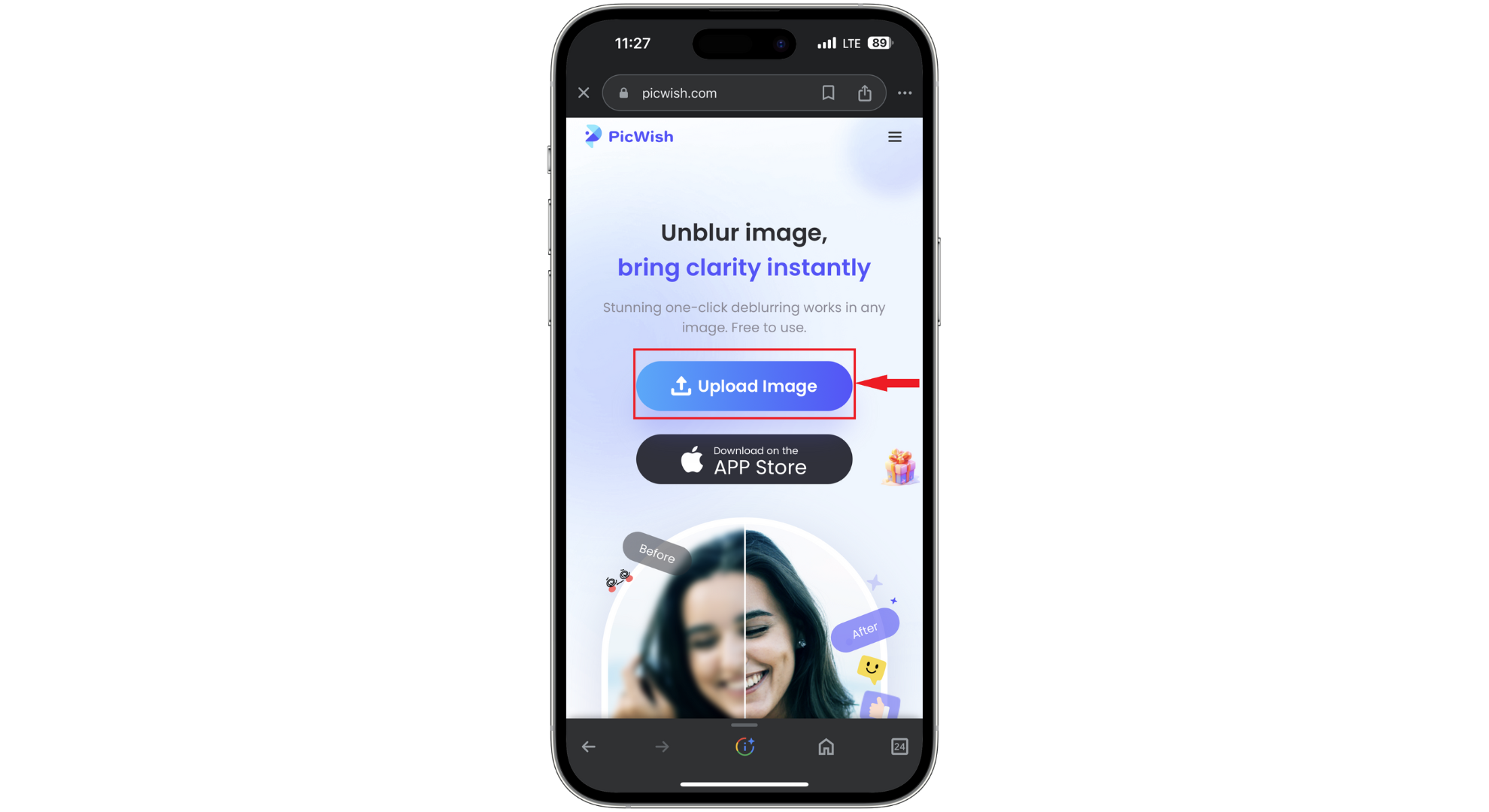 Tippen Sie auf Bild hochladen
Tippen Sie auf Bild hochladen Wählen Sie das Foto aus, das Sie reparieren möchten
Wählen Sie das Foto aus, das Sie reparieren möchten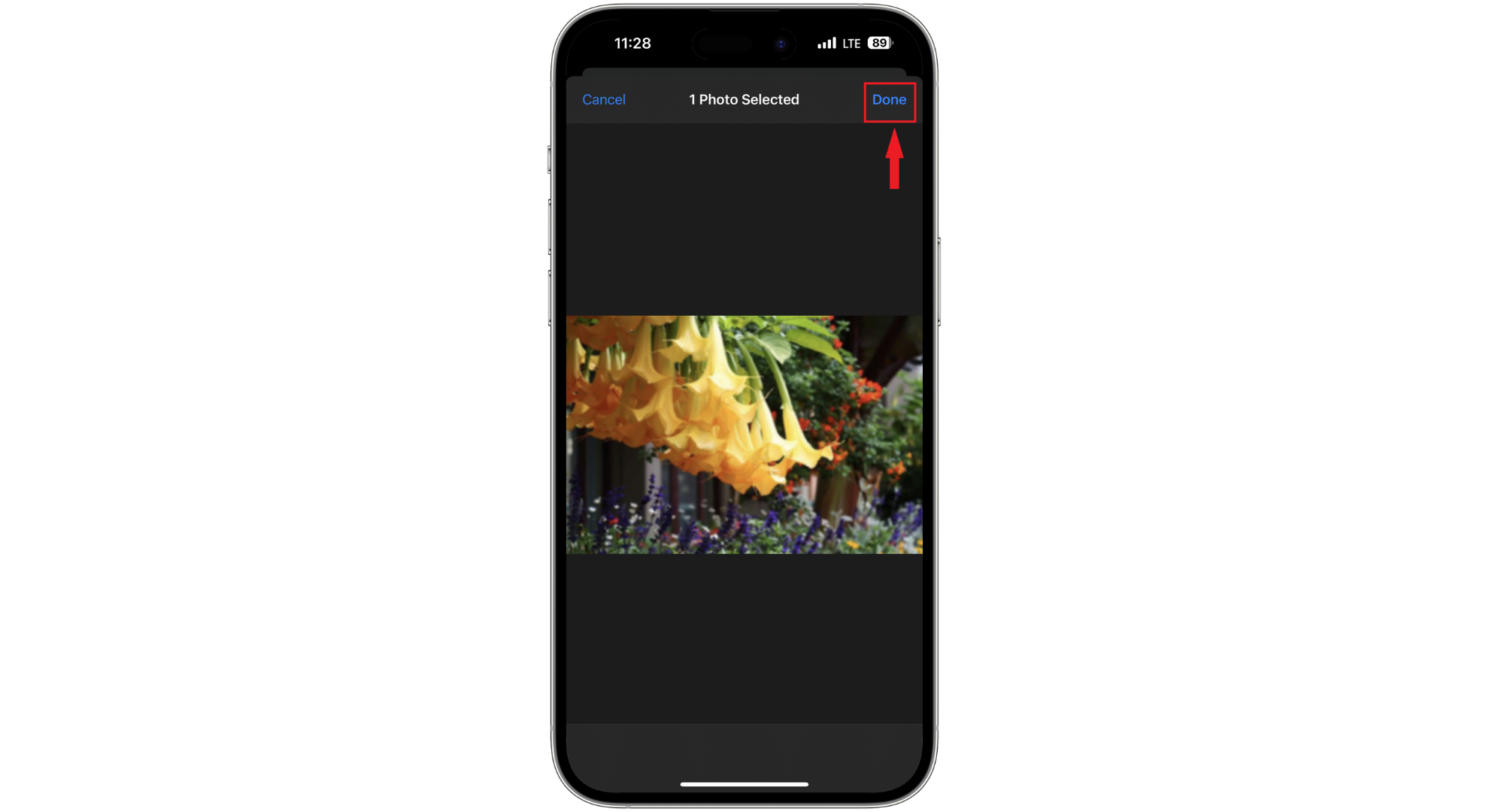 Tippen Sie auf „Fertig“, um das Bild hinzuzufügen
Tippen Sie auf „Fertig“, um das Bild hinzuzufügen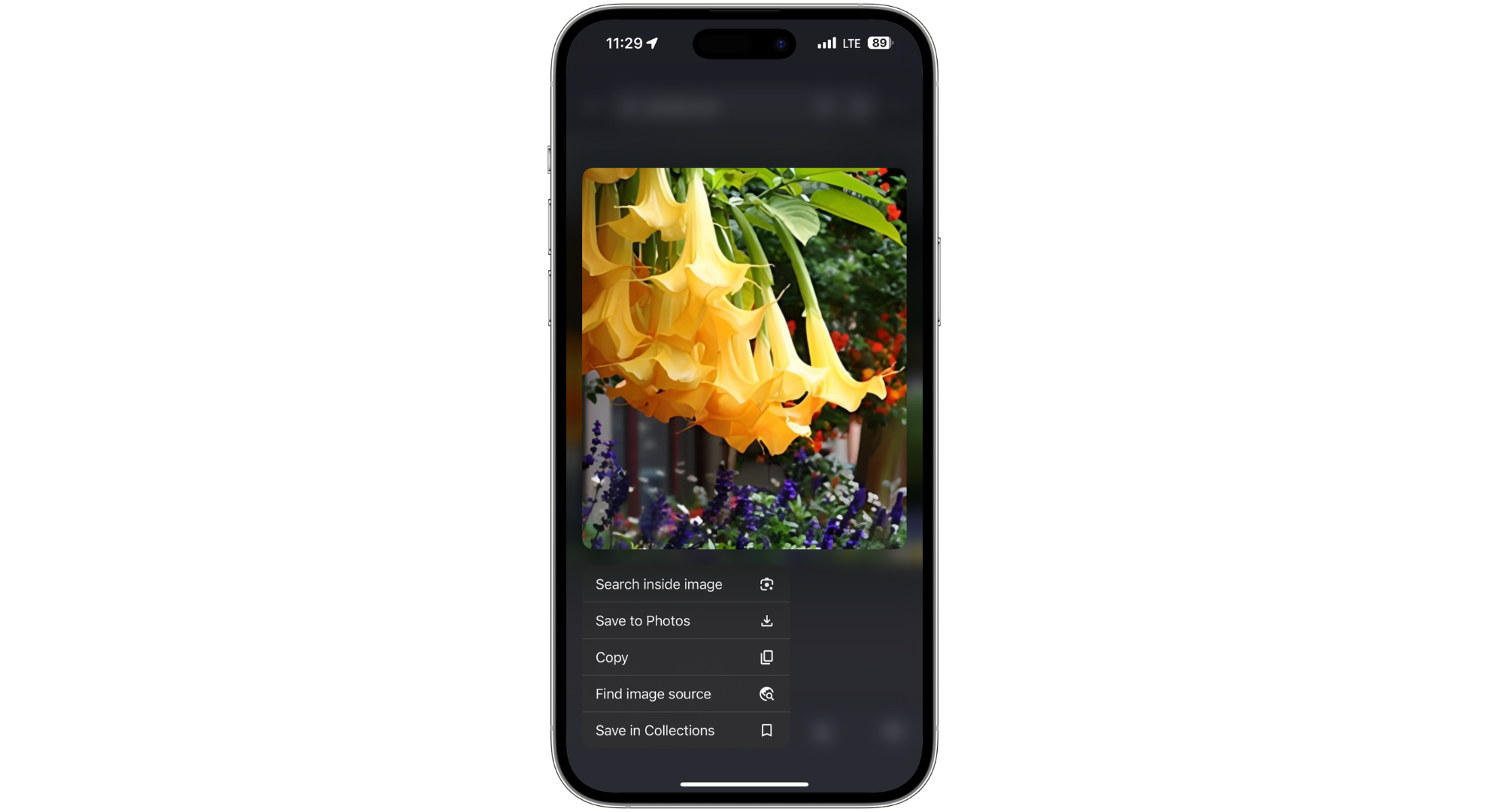 Warten Sie, bis das Tool seine Wirkung entfaltet
Warten Sie, bis das Tool seine Wirkung entfaltet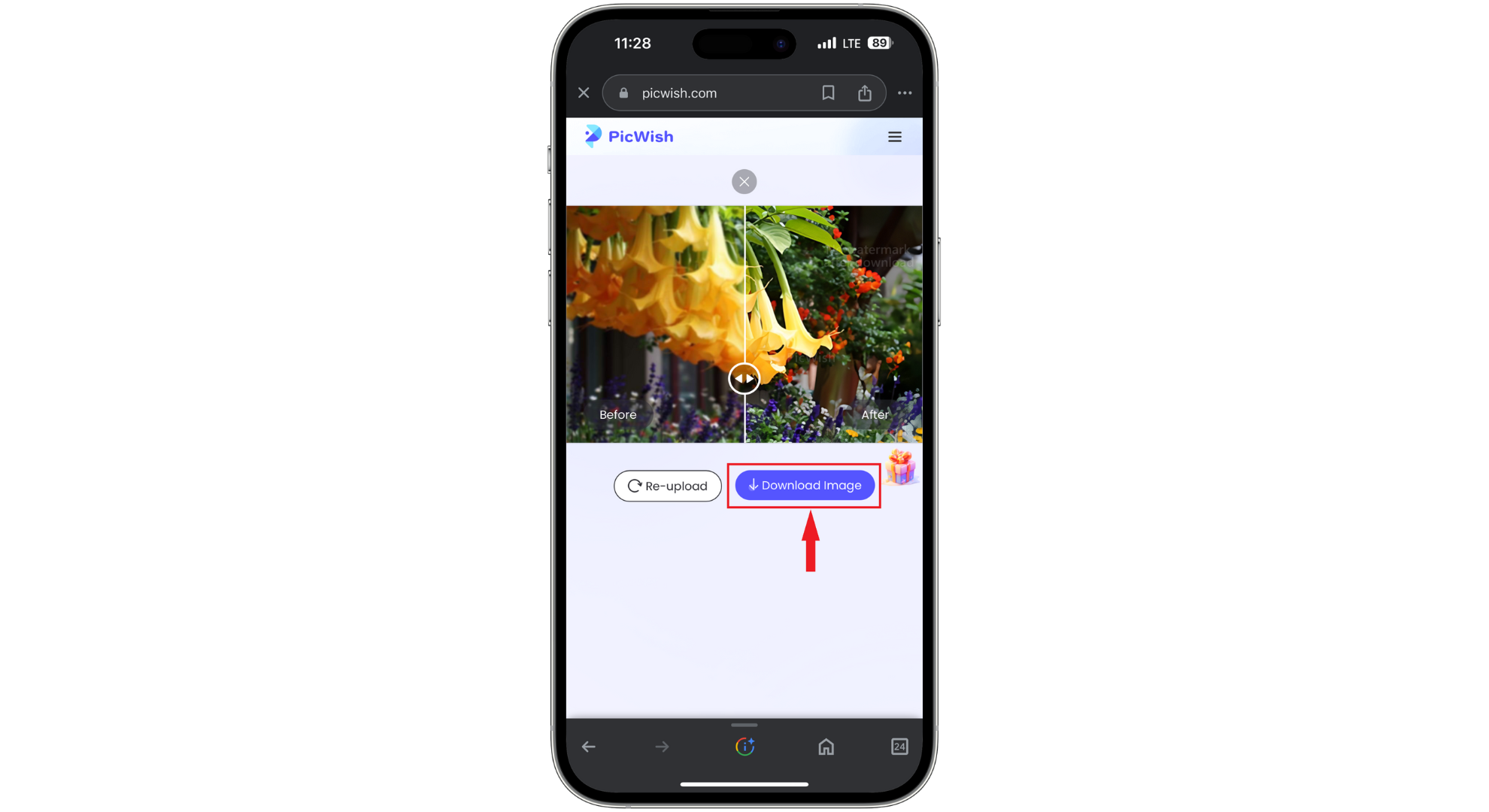 Tippen Sie auf „Bild herunterladen“
Tippen Sie auf „Bild herunterladen“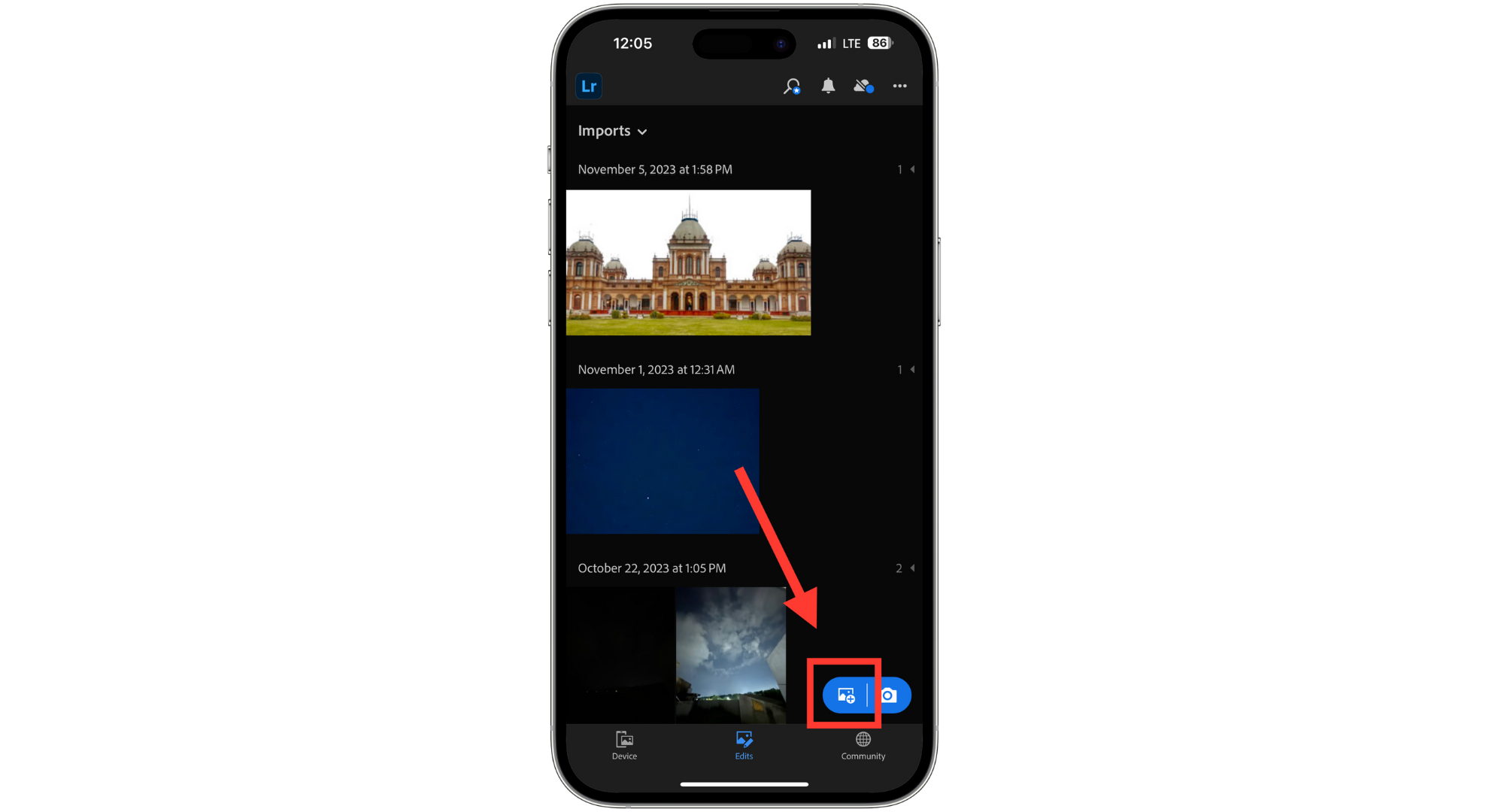 Tippen Sie auf das Galeriesymbol
Tippen Sie auf das Galeriesymbol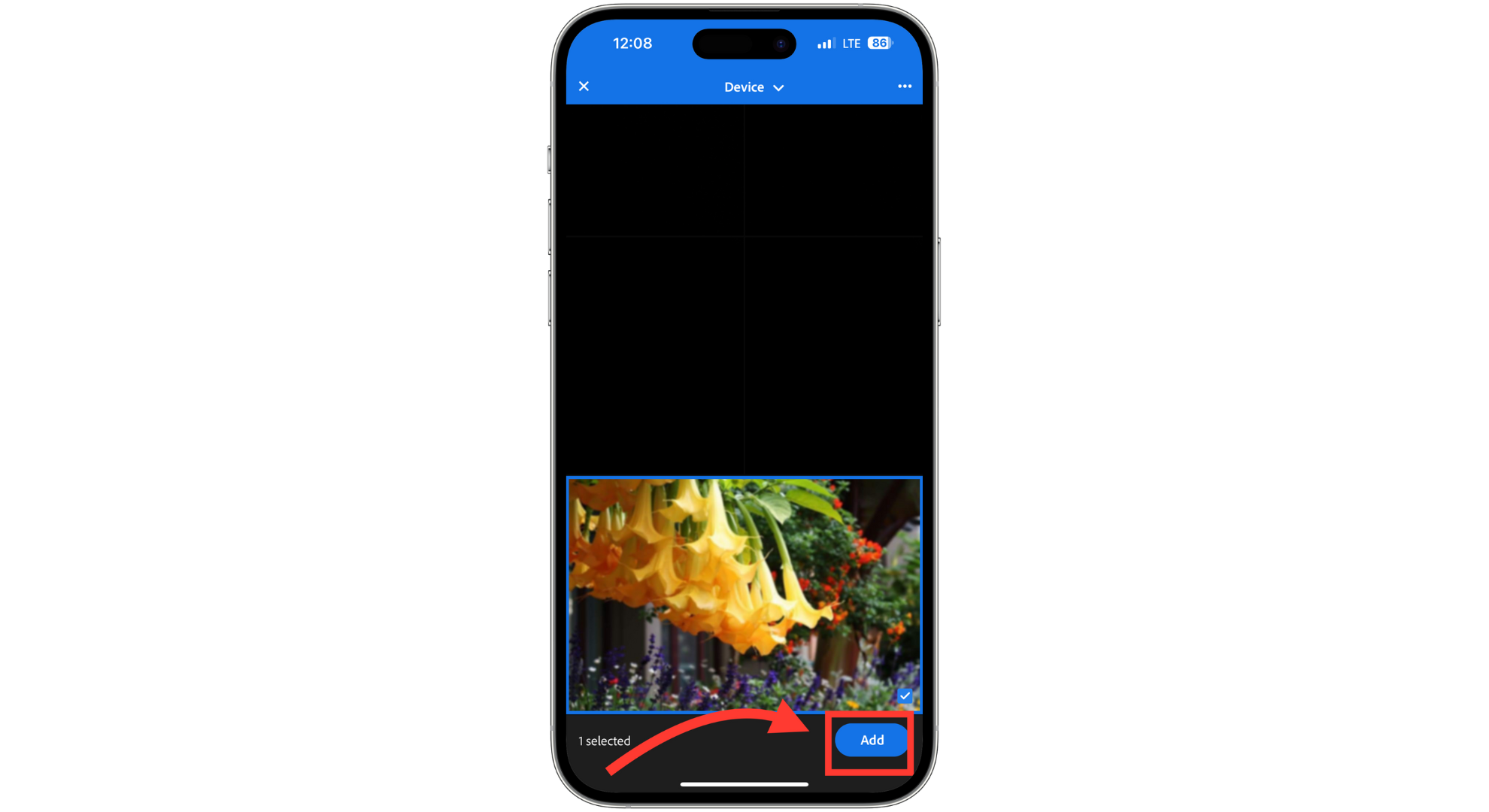 Klicken Sie auf Hinzufügen
Klicken Sie auf Hinzufügen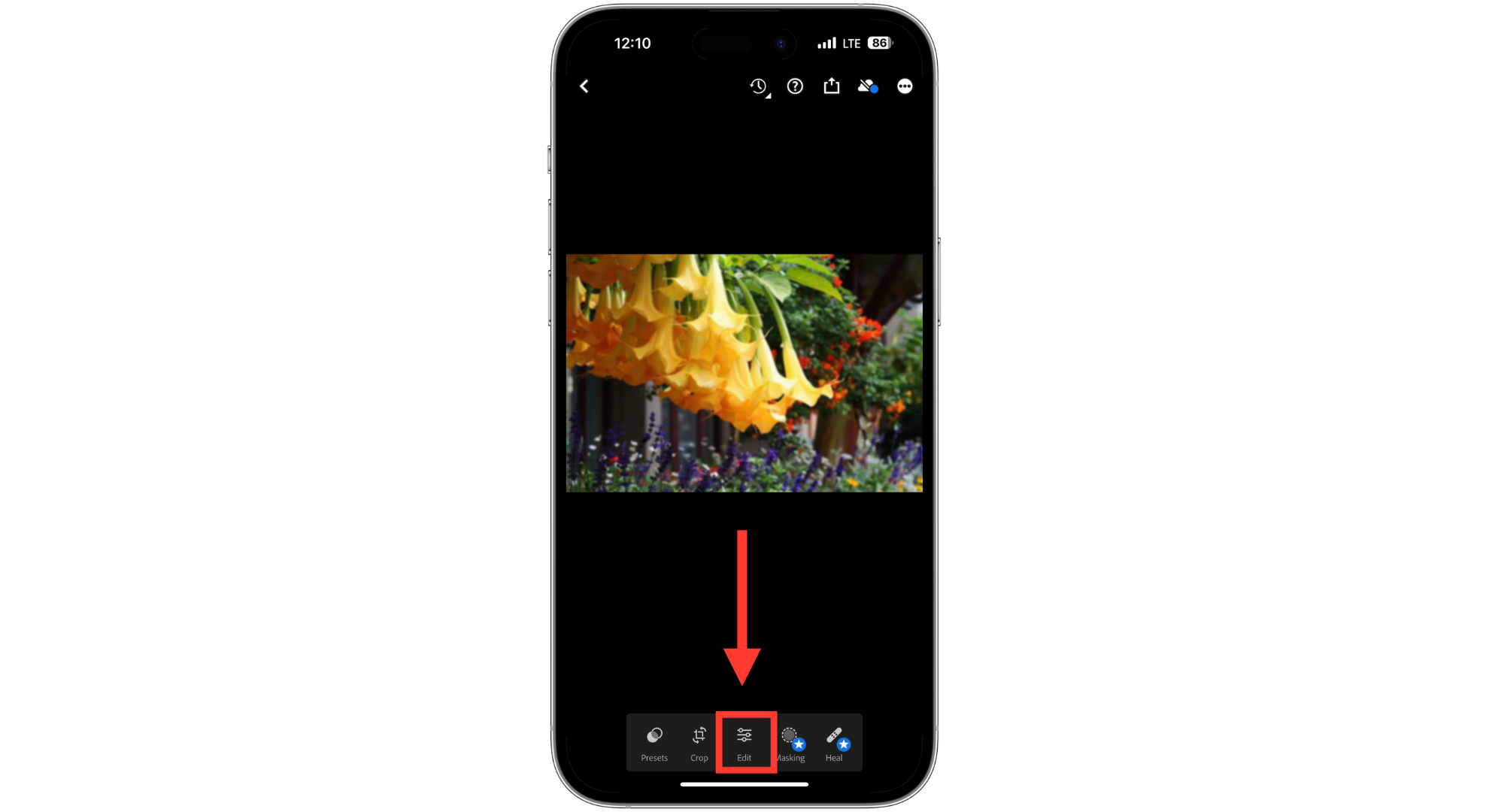 Tippen Sie auf Bearbeiten
Tippen Sie auf Bearbeiten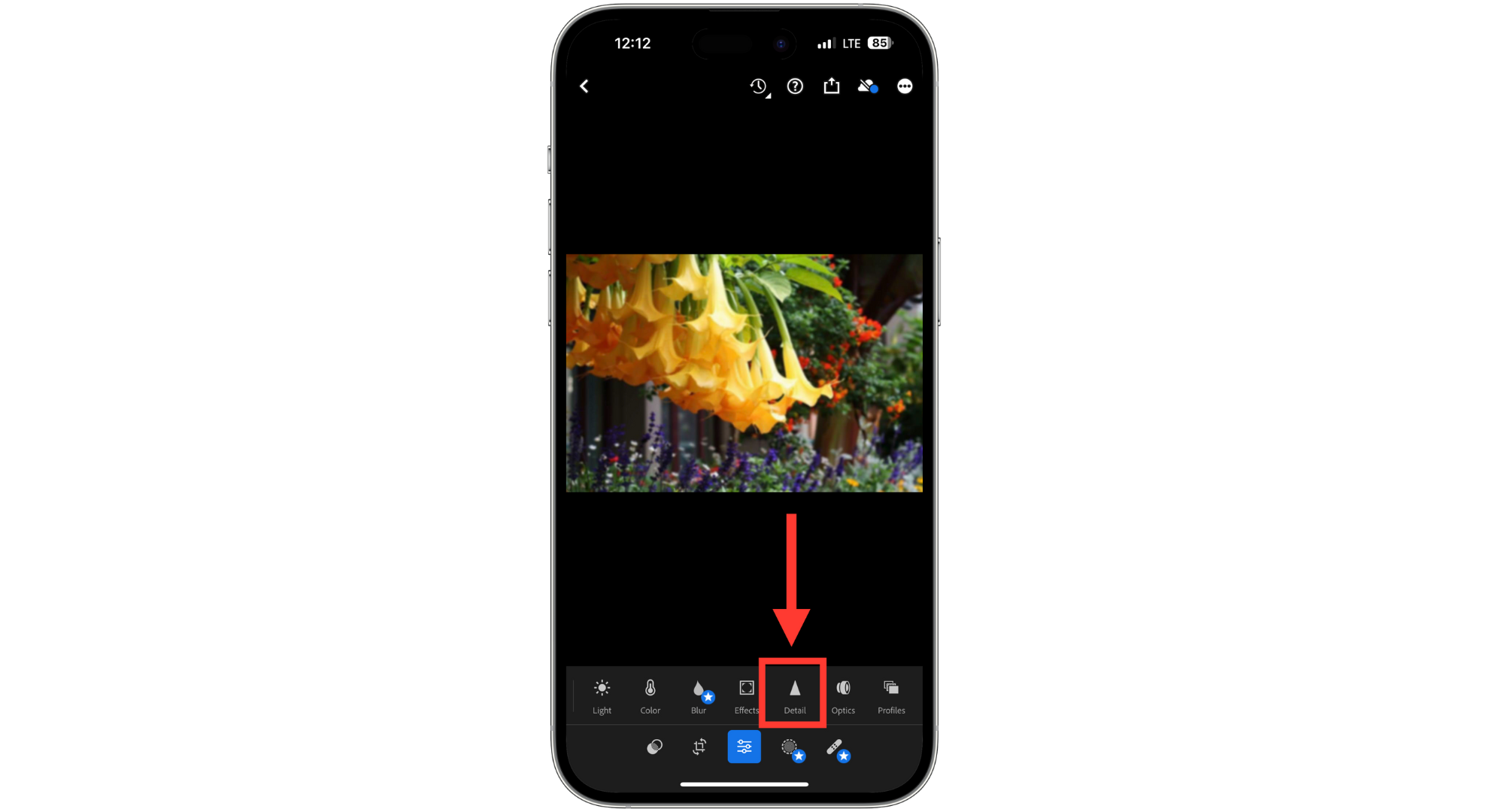 Tippen Sie auf Detail
Tippen Sie auf Detail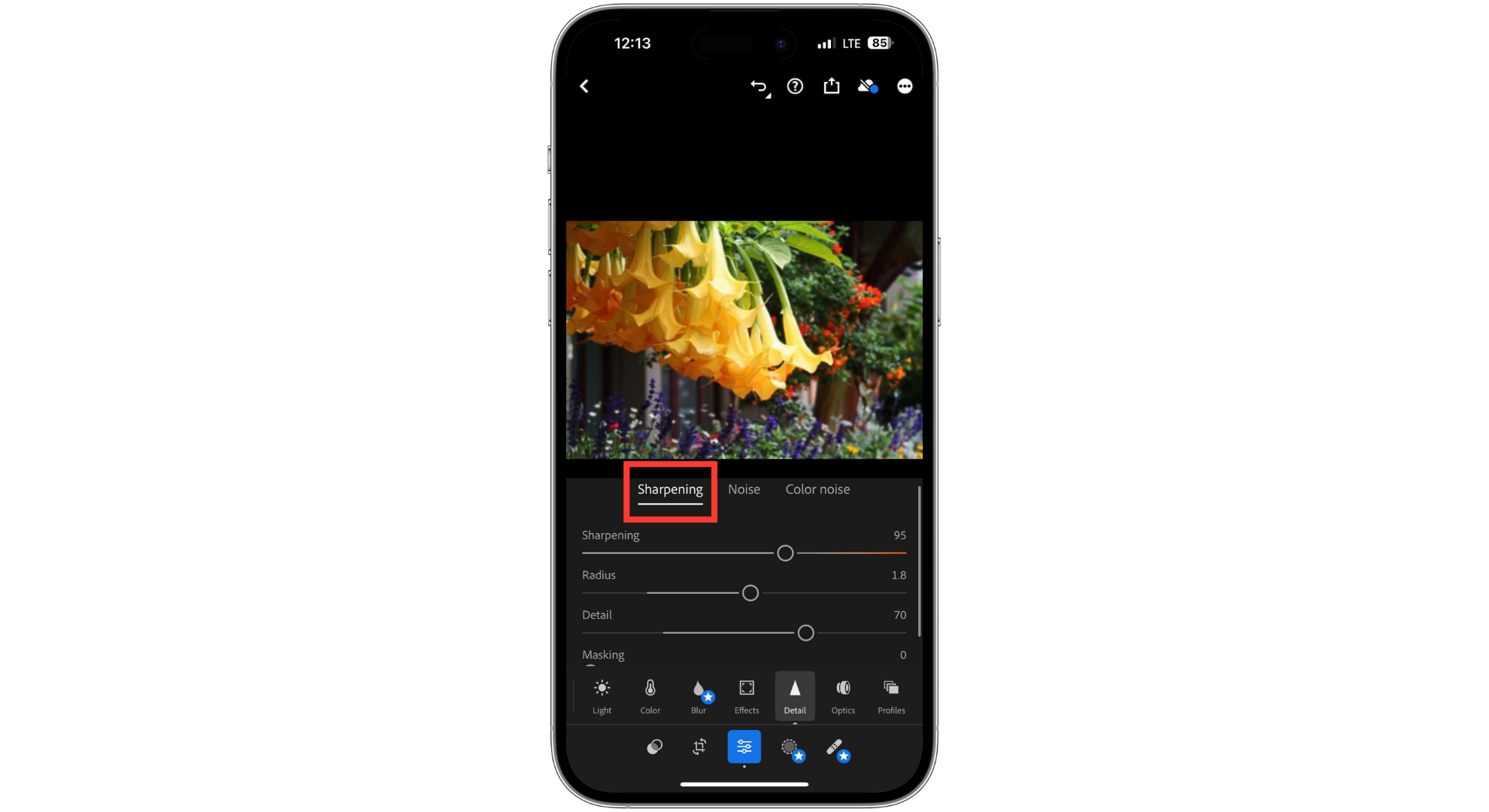 Passen Sie die Optionen nach Belieben an
Passen Sie die Optionen nach Belieben an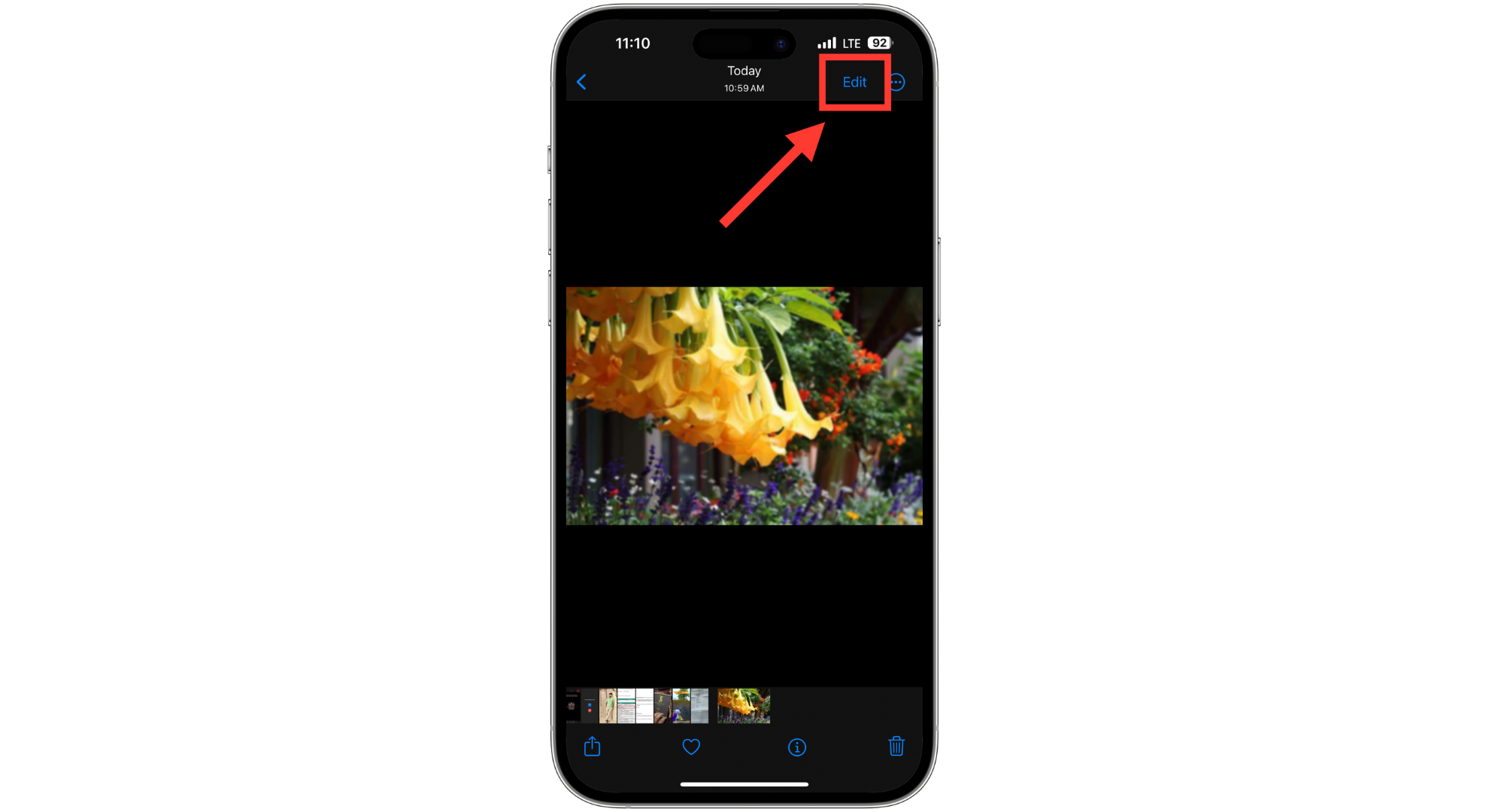 Wählen Sie das Bild aus und tippen Sie auf „Bearbeiten“.
Wählen Sie das Bild aus und tippen Sie auf „Bearbeiten“.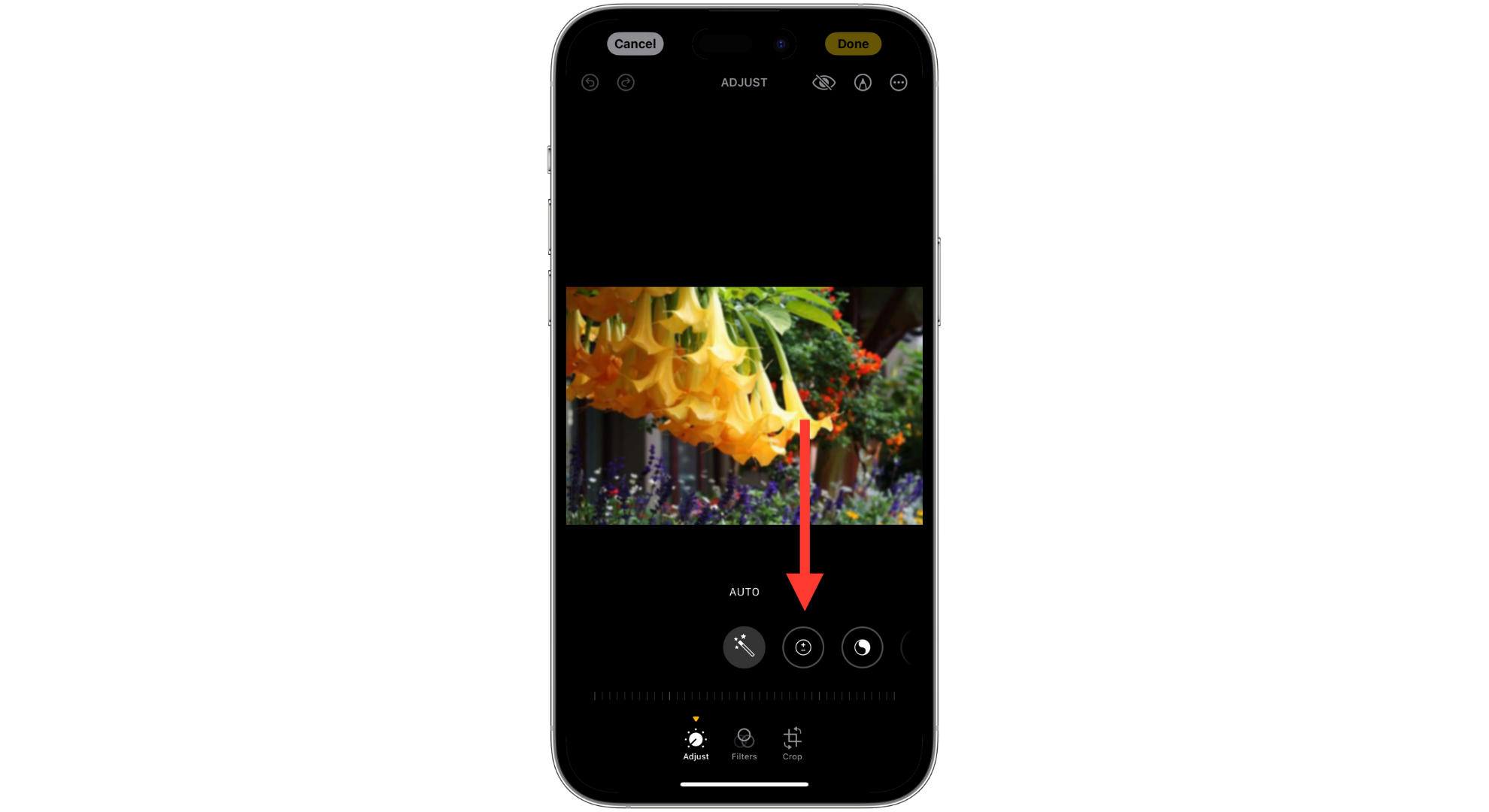 Tippen Sie auf das Symbol „Anpassen“
Tippen Sie auf das Symbol „Anpassen“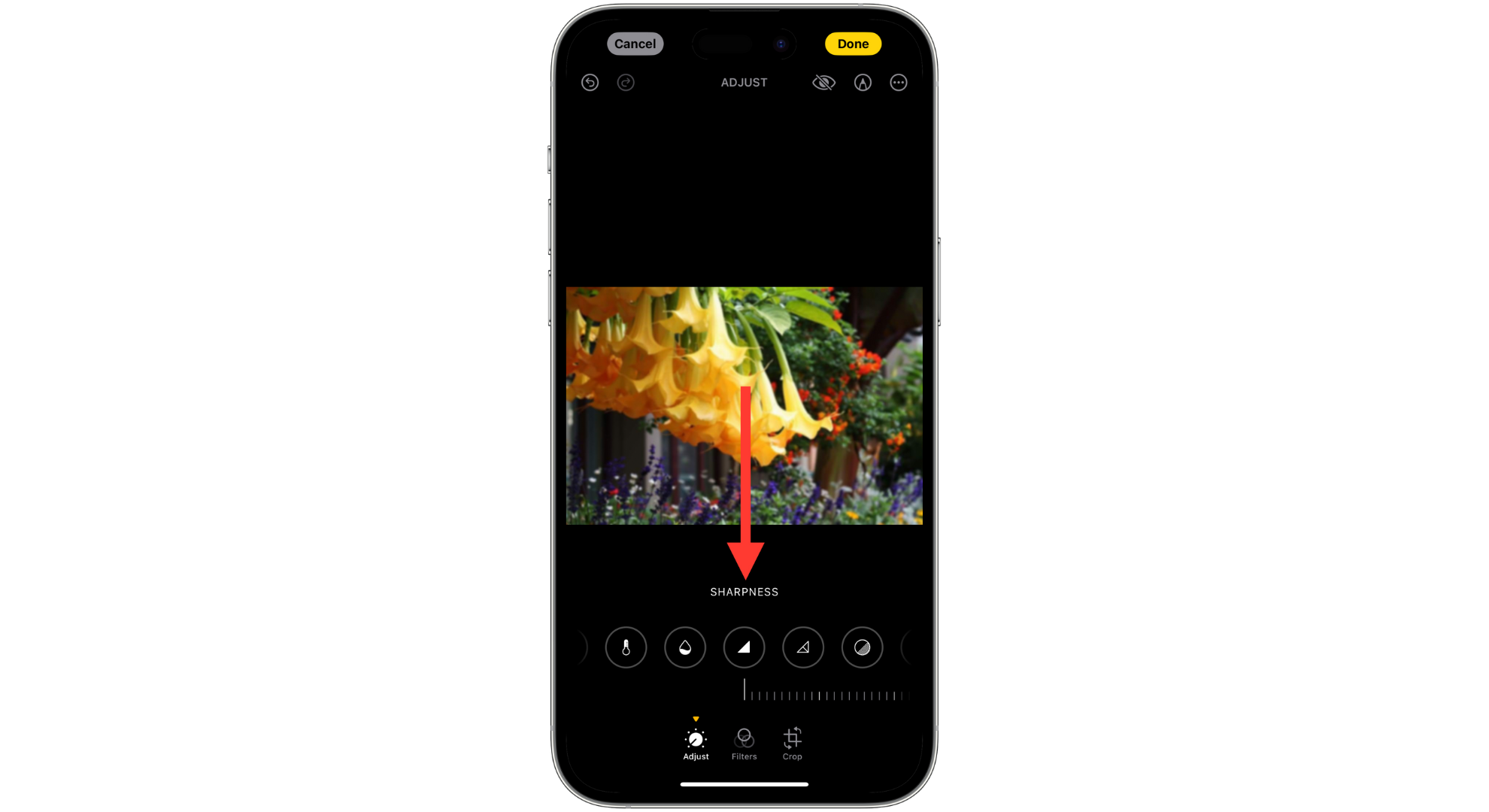 Tippen Sie auf Schärfe
Tippen Sie auf Schärfe Passen Sie die Schärfe nach Belieben an
Passen Sie die Schärfe nach Belieben an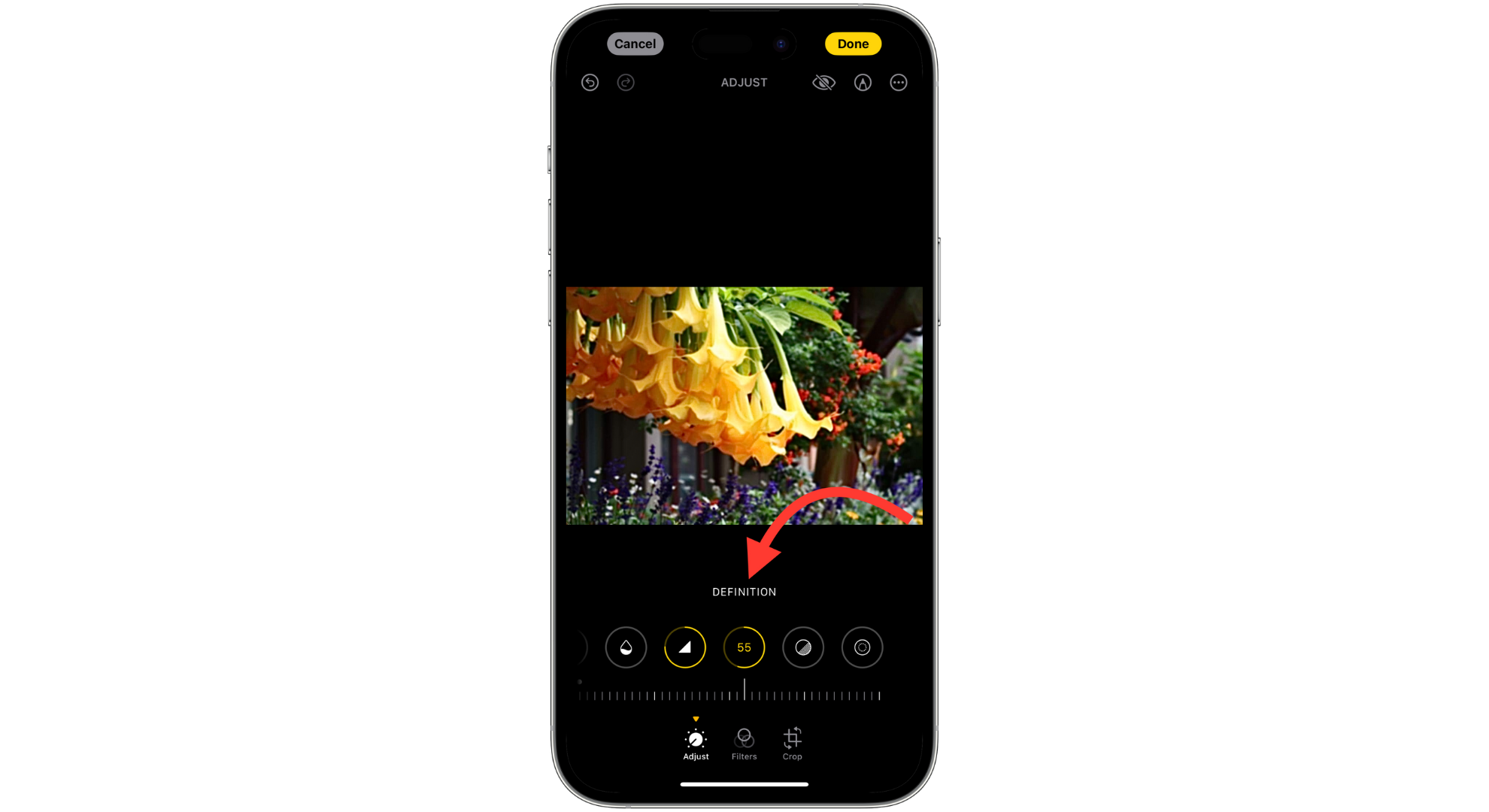 Definition-Einstellungen anpassen
Definition-Einstellungen anpassen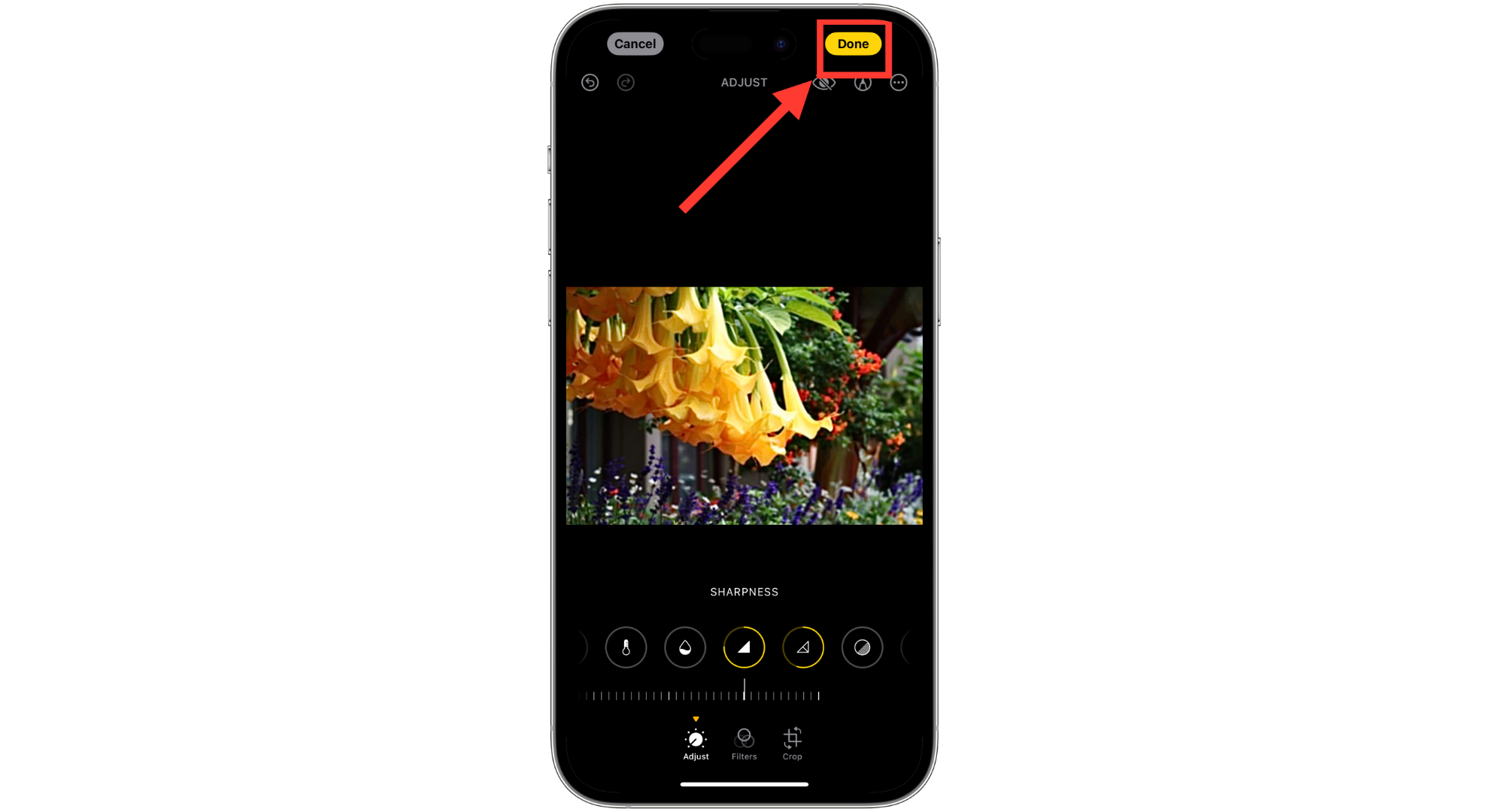 Tippen Sie auf Fertig
Tippen Sie auf Fertig